LABOJUMS: nevar ielādēt failu pakalpojumā Google dokumenti [Atrisināts]
![LABOJUMS: nevar ielādēt failu pakalpojumā Google dokumenti [Atrisināts] LABOJUMS: nevar ielādēt failu pakalpojumā Google dokumenti [Atrisināts]](https://blog.webtech360.com/resources3/images10/image-170-1009005802852.png)
Vai šī Google dokumentu kļūda šķiet pazīstama? Ja nevarat ielādēt failu pakalpojumā Google dokumenti, šīs vienkāršās darbības ir pielāgotas jums.
Google dokumentiem ir ērta funkcija Superscript, kas ļauj pacelt rakstzīmes virs teksta rindiņas un samazināt tās. Tas ir īpaši noderīgi matemātisko vai ķīmisko formulu rakstīšanai.
Varat iespējot augšējā indeksa opciju Google dokumentu izvēlnē vai iestatīt īpašu īsinājumtaustiņu . Ja nevarat izmantot virsraksta funkciju, mēs piedāvājam vairākus ērtus risinājumus, kas palīdzēs novērst šo problēmu.
Pārbaudiet valodas un tastatūras iestatījumus. Ja augšējā indeksa lietošanai izmantojat īsinājumtaustiņus, iespējams, īsinājumtaustiņi netiek atbalstīti jūsu pašreizējā tastatūras izkārtojumā.
Ja nesen mainījāt tastatūras valodas iestatījumus, atgriezieties angļu valodā. Vai arī varat izmantot izvēlnes ceļu, lai lietotu augšindeksu: noklikšķiniet uz izvēlnes Formatēt , atlasiet Teksts un pēc tam augšindekss .
Iespējams, ka augšindekss bloķē negodīgu paplašinājumu. Atspējojiet visus pārlūkprogrammas paplašinājumus, lai pārbaudītu, vai tie patiešām pārkāpj jūsu īsinājumtaustiņus.
Paplašinājumi bieži izraisa dažādas Google dokumentu problēmas un dažkārt var radīt konfliktus. Tie darbojas fonā, un jūs, iespējams, ne vienmēr pamanīsit, kad kaut kas tiek mainīts.
Bieži vien ir vainīgi reklāmu bloķētāji . Piemēram, varat izmantot taustiņus Ctrl un +, lai apturētu vai atceltu AdBlock paplašinājuma darbību. Tātad, ja AdBlock darbojas fonā, nospiežot taustiņu Ctrl +, jūs faktiski pārtraucat vai atceļat paplašinājuma darbību, nevis iespējojat augšējā indeksa opciju.
Lai atspējotu paplašinājumus pārlūkprogrammā Chromium, noklikšķiniet uz pārlūkprogrammas izvēlnes, dodieties uz Citi rīki un pēc tam uz Paplašinājumi .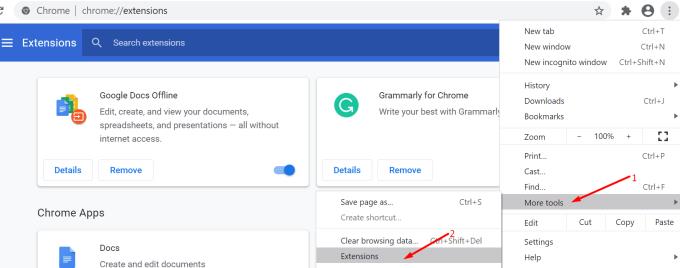
Atlasiet visus paplašinājumus un atspējojiet tos. Pārbaudiet, vai augšraksts tagad darbojas, kā paredzēts.
Pēc tam, ja neizmantojat jaunāko pārlūkprogrammas versiju, noteikti novērsiet šo trūkumu. Ja izmantojat pārlūkprogrammu Chrome, noklikšķiniet uz pārlūkprogrammas izvēlnes, atveriet sadaļu Palīdzība un atlasiet Par Google Chrome .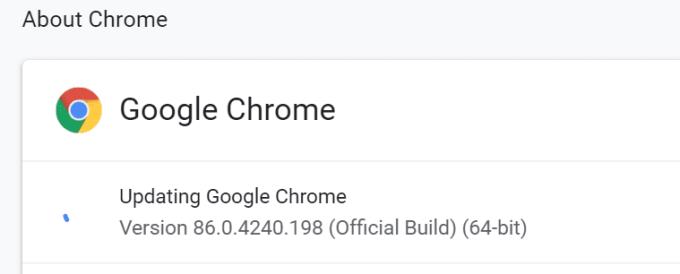
Ja ir pieejama jauna pārlūkprogrammas versija, instalējiet to un atkārtoti palaidiet pārlūkprogrammu. Pārbaudiet, vai pārlūkprogrammas atjaunināšana novērsa augšējā indeksa problēmu.
Visi šie pagaidu faili, kas saglabāti jūsu pārlūkprogrammas kešatmiņā, iespējams, ir pārkāpuši augšējā indeksa funkciju pakalpojumā Google dokumenti. Mēģiniet notīrīt kešatmiņu, lai redzētu, vai tas palīdz.
Noklikšķiniet uz Chrome izvēlnes ikonas un atlasiet Vēsture .
Atkal atlasiet Vēsture .
Noklikšķiniet uz Notīrīt pārlūkošanas datus .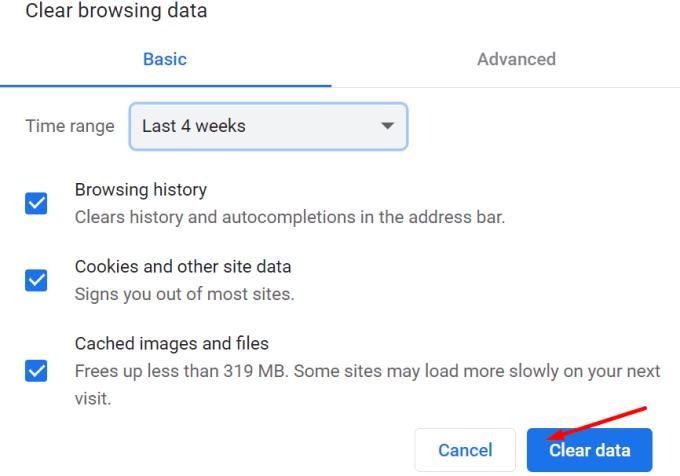
Restartējiet pārlūkprogrammu un vēlreiz pārbaudiet augšraksta funkciju.
Ja problēma joprojām pastāv, mēģiniet atiestatīt pārlūkprogrammu.
Noklikšķiniet uz trīs punktu izvēlnes.
Atlasiet Iestatījumi .
Meklēšanas joslā ierakstiet Reset.
Atlasiet Atjaunot iestatījumus uz sākotnējiem noklusējuma iestatījumiem .
Nospiediet pogu Atiestatīt iestatījumus .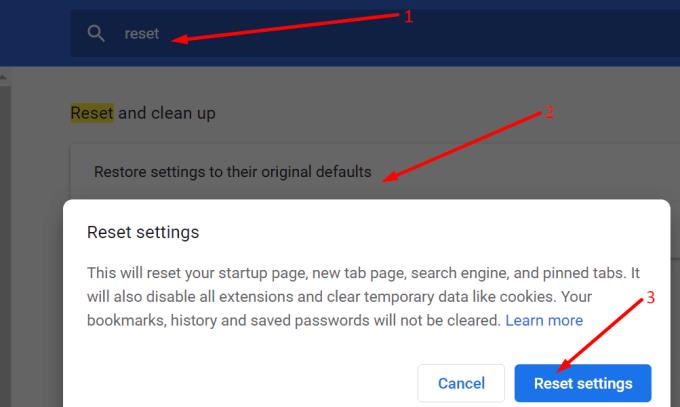
Restartējiet pārlūkprogrammu.
Ja pārlūkprogrammas atiestatīšana nedarbojās, mēģiniet to atkārtoti instalēt. Vai arī pārslēdzieties uz citu pārlūkprogrammu, ja arī pašreizējās pārlūkprogrammas atkārtota instalēšana nedarbojās.
Mēs ceram, ka šie pieci risinājumi palīdzēja jums atjaunot augšējā indeksa funkcionalitāti pakalpojumā Google dokumenti.
Vai šī Google dokumentu kļūda šķiet pazīstama? Ja nevarat ielādēt failu pakalpojumā Google dokumenti, šīs vienkāršās darbības ir pielāgotas jums.
Ja vēlaties uzzināt, kā pievienot kontūru Google dokumentu dokumentiem, noklikšķiniet uz Skatīt un Google dokumentos uz opcijas Rādīt dokumenta kontūru.
Varat ievadīt em/garu domuzīmi pakalpojumā Google dokumenti, izmantojot utilītu Īpašās rakstzīmes ievietošana vai kopējot em domuzīmi no rakstzīmju kartes operētājsistēmā Windows.
Atgrieziet rīkjoslu, ja tā netiek rādīta Google dokumentos, parādot to vai iegūstot rediģēšanas atļaujas. Ja tie neizdodas, izmantojiet ieteikto pārlūkprogrammu.
Formatēšanas rīki ir viens no Google dokumentu labākajiem līdzekļiem, un apmales ir viens no tiem — tos var izmantot dažādos veidos, un tie var izskatīties tikpat unikāli kā
Lai gan Google dokumenti ir fantastisks rīks dokumentiem, ziņojumiem un tamlīdzīgam darbam, tas nav visvarens un dažreiz ir nepieciešama neliela palīdzība, lai paveiktu darbu.
Ja strādājat ar citiem, kopīgojat failus, agrāk vai vēlāk jūs darīsit. Šajos kopīgotajos failos jums būs jāatstāj arī cita persona. Vai mēģināt izdomāt, kā noņemt komentārus no Google dokumentu faila? Parādiet jums darbības, izmantojot šo soli pa solim apmācību.
Ja Google dokumenti jūsu vietā nepasvītro kļūdaini uzrakstītus vārdus, mums šeit ir risinājums.
Es šajā vietnē esmu tik daudz reižu murgojis par Google dokumentiem, pieņemu, ka jūs jau izmantojat šo apbrīnojamo rīku komplektu. Es rakstu šo emuāru
Rakstot grāmatu, papīru vai ziņojumu, ir svarīgi to pareizi formatēt. Viens laba formatējuma piemērs ir satura rādītājs. Tagad jūs varētu izveidot
Ja nevarat izmantot augšējā indeksa funkciju pakalpojumā Google dokumenti, mēs piedāvājam vairākus ērtus risinājumus, kas palīdzēs novērst šo problēmu.
Garākos dokumentos teksta sadalīšana nodaļās vai sadaļās ir gandrīz pašsaprotama. Fiziskā dokumentā pārlēkt uz priekšu vai atpakaļ ir viegli — tas tā nav
Uzziniet, kā pārskatīt sava dokumenta vēsturi pakalpojumā Google dokumenti.
Ir pagājuši tie laiki, kad izvilka savu neona dzelteno marķieri, lai zīmētu čīkstošas līnijas pār savām piezīmēm. Kamēr pierakstu un dokumentu rakstīšana ir bijusi
Pielāgojiet fona krāsu jebkurā Google dokumentu dokumentā. Mainot fona krāsu, varat pievienot savu personīgo pieskārienu.
Lai palīdzētu citiem labāk saprast, ko satur objekts, ieteicams izmantot alternatīvu tekstu. Alternatīvais teksts ir frāze vai vārds, ko var pievienot Šajā apmācībā ir parādīts, kā pievienot alternatīvu tekstu Google dokumentu failam.
Vai jums ir RAR faili, kurus vēlaties pārvērst ZIP failos? Uzziniet, kā pārvērst RAR failu ZIP formātā.
Atklājiet, kā labot OneDrive kļūdas kodu 0x8004de88, lai varētu atjaunot savu mākoņu krātuvi.
Spotify var būt traucējošs, ja tas automātiski atveras katru reizi, kad jūs sākat datoru. Atspējojiet automātisko palaišanu, izmantojot šos soļus.
Saglabājiet kešu iztīrītu savā Google Chrome tīmekļa pārlūkā, sekojot šiem soļiem.
Microsoft Teams pašlaik neatbalsta jūsu tikšanās un zvanus kastēšanai uz TV dabiski. Bet jūs varat izmantot ekrāna atspoguļošanas lietotni.
Vai domājat, kā integrēt ChatGPT Microsoft Word? Šis ceļvedis parāda, kā to izdarīt ar ChatGPT for Word papildinājumu 3 vienkāršos soļos.
Šajā pamācībā mēs parādām, kā mainīt noklusējuma tālummaiņas iestatījumu Adobe Reader.
Šeit atradīsit detalizētas instrukcijas, kā mainīt lietotāja aģentu virkni Apple Safari pārlūkprogrammā MacOS.
Vai bieži redzat paziņojumu "Atvainojiet, mēs nevarējām savienoties" MS Teams? Izmēģiniet šos problēmu novēršanas padomus, lai tagad atbrīvotos no šīs problēmas!
Ja meklējat atsvaidzinošu alternatīvu tradicionālajai ekrānām, Samsung Galaxy S23 Ultra piedāvā lielisku risinājumu. Ar























